DSCの作り方 3.PICの書き込み [DSCの作り方]
PICのファームウェアの書き込みにはarms22のpicburnを使用します。ソフトウェアは なんでも作っちゃう、かも。からダウンロードします。picburnは現在のバージョンは0.5.1ですが、Windows用の物は問題があるようなので picburn 0.3.0 のWIndows用バイナリを使用します。(直リンクしてしまいましたが、どうしても見つけられない方を除いてTopから>カテゴリ picburn で2008年6月28日の「picburn-0.3.0リリースしました。」のWIndows用バイナリからダウンロードしてください。)
(追記2009/03/08)
picburn0.5.2がリリースされました。上記の問題は解決されていることを確認できました。今後はこちらを使用ことをお勧めします。arms22さんありがとうございます。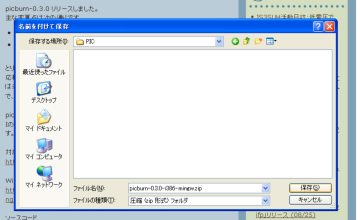
ZIPファイルを解凍します。コマンドプロンプトで実行するので、できるだけ簡単にルートディレクトリから移動できるフォルダに入れることをお勧めします。また、フォルダ名は半角英数字のみにすることをお勧めします。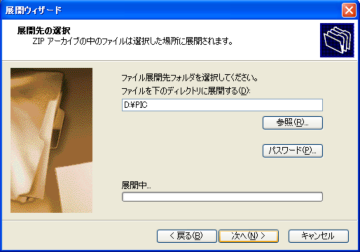
コマンドプロンプトを開き、"cd"コマンドで解凍したファイルの置かれているフォルダに移動します。"dir"コマンドを実行すると下記のように表示されます。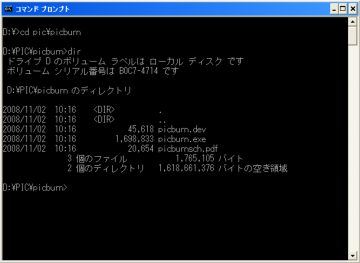
picburnを実行してみましょう。以下のように表示され、何も起きません。
| D:\PIC\picburn>picburn picburn ver 0.3.0 nothing to do D:\PIC\picburn> |
次ぎに、PICファームウェアをダウンロードします。
なずな工作室webの資料室に行き
□DSC03 PICファームウェア (DSC03-010_20081109.zip)[Download]
の Dawnload をクリックして ”DSC03-010_20081109.zip” をダウンロードし解凍を行います。中には2つのファイルがありDSC03-V010_SCH.pdfは回路図のPDFファイルですのでPIC書き込みには無関係です。もう1つのファイル”DSC03.hex”がPICのファームウェアのHexファイルです。これを上記の picburn を解凍したフォルダにコピーして置いてください。
(追記2009/03/30)
バージョンアップしました。
なずな工作室webの資料室に行き
■DSC03 PICファームウェア (DSC03-010_20090330.zip)
を使用してください。
○改善点
・サンプリング周波数の高速化20KHz
・Dave Ek's command(ASCOM)対応ただし未確認
○注意点
・ファームウェア書き換え時にはエンコーダをコネクタから外してください。書き込みエラーになる可能性があります。
・ファームウェア書き換え後はTics値の設定が8192になってしまいます。モニタに入って再設定を行ってください
DSC03基板のジャンパを下の写真のように(J1 OFF、J2 OFF、J3 ON)設定し、USBケーブルでPCに接続します。
picburn -c PIC16F88 -pv -i dsc03.hex
とタイプしてEnterキーを入力します。
| D:\PIC\picburn>picburn -c PIC16F88 -pv -i dsc03.hex picburn ver 0.3.0 Chip Erase...Done(0.0156 sec) Program Area Writing...............................Done(2.7 sec) Data Area Writing...............................Done(0.0625 sec) Config Area Writing......Done(0.0938 sec) Program Area Verifing...............................Done(1.17 sec) Data Area Verifing...Done(0.0781 sec) Config Area Verifing...Done(0.0625 sec) D:\PIC\picburn> |
USBケーブルをさしてすぐに実行すると、
| D:\PIC\picburn>picburn -c PIC16F88 -pv -i dsc03.hex picburn ver 0.3.0 FT_Open failed = 1 D:\PIC\picburn> |
と表示して失敗します。このように表示が出たら、再度コマンドを実行してください。
device not matchが出たら、ジャンパ設定が間違っている可能性があります。また、基板の配線などの間違いがある可能性もあるのでUSBケーブルを抜いて再度点検を行ってください。
| D:\PIC\picburn>picburn -c PIC16F88 -pv -i dsc03.hex picburn ver 0.3.0 [ERROR]: device not match D:\PIC\picburn> |
どうしてもこのエラーが取れない場合または、以下のようなエラー(たくさん表示される)が出る場合は、USBポートを別のスロットに差し替えてみてください。仮想COMデバイスの時は問題ないのですが、書き込みには高速な転送モードが使用されるので、USBデバイスとしての動作でPCとの接続に若干不安定な部分があるようです。私もうちのPC3台中1台でどうしても device not match や Verify Error がでて正常な書き込みができないものがありました。ただ、USBハブを間に入れることにより正常に書き込みを行うことができました。
Verify Error on Data Area of 2171: 0000 - 00ff |
もし、なにかわからない点、ご質問、ご意見があればコメントお願いします。


初めまして、ブログを拝見しましてDSCを作成しましたが、picburnのファイルが開けません。何故でしょうか?教えて頂ければ有難いです。宜しくお願いします。尚、OSはXP servicepack2です。
by 曽根 一郎 (2012-06-06 00:08)
曽根さん、はじめまして。
XP servicepack3で試してみましたが、picburn0.5.2問題なくDownloadおよびZip解凍できました。ファイルが開けないとのことですが、どういう状況でしょうか?具体的に教えていただければ、もう少しお役に立てると思います。
あと、お名前のところのリンクがおかしいようです。
by KATSU (2012-06-07 23:54)
はじめまして。picburnを解凍し、dosプロンプトにて実行しましたが、
picburn -cPIC16F88 -pv-i dsc03.hexを実行
Involid option(s)
と表示し、ブログのような結果になりません。
解決策を教えていただけませんか。
pcはxpを使用しています。
その他文字に与えられた動作一覧が表示されています。
よろしくお願いいたします。
by yosshi (2014-10-19 23:33)
こんばんわ。
昨日質問させてもらいました件、実行文字間に空白キーが入っていました。
picburn*-c*PIC16F88*-pv*-c*dsc03.hex
*は半角空白
スペースに気をつけて再度挑戦すると、
正常に動作しました。
ブレッドボード上で組みましたので、自身がありませんでしたが、正常に動いてホットしています。
by yosshi (2014-10-20 18:30)